Windowsでシャットダウンまたは再起動のショートカットを作成する
スタートメニューを使用せずにWindowsシステムをシャットダウンする別の方法が必要な場合は、ショートカットを作成します。これを行う方法と、Windows 7のタスクバーにショートカットを固定する方法を次に示します。
デスクトップを右クリックして選択します 新規>>ショートカット.

タイプ: shutdown.exe -s -t 00 次に「次へ」をクリックします。
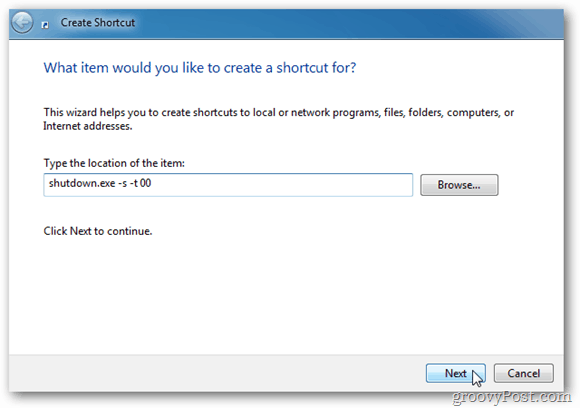
ショートカットにPower OffやShutdownなどの名前を付けます。
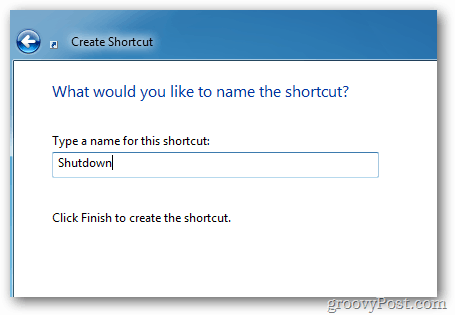
シャットダウンのショートカットがデスクトップに表示されます。それを右クリックし、[プロパティ]を選択します。
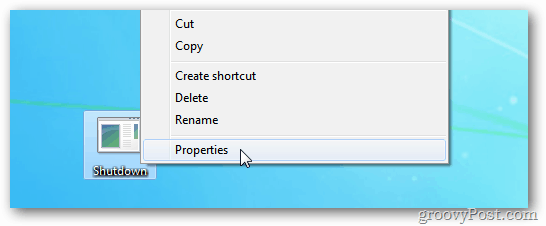
[シャットダウンのプロパティ]ウィンドウが開きます。 [ショートカット]タブを選択し、[アイコンの変更]をクリックします。
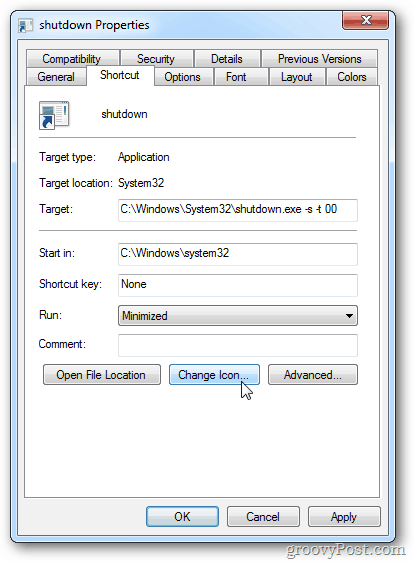
次に、使用するアイコンを選択します。ここでは、おなじみの電源オフアイコンを選択しています。
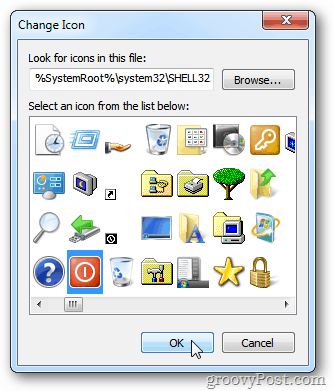
アイコンを変更した後、シャットダウンのプロパティウィンドウが表示されたままになります。 [実行]ドロップダウンメニューから[最小化して開始]を選択します。 OKをクリックします。
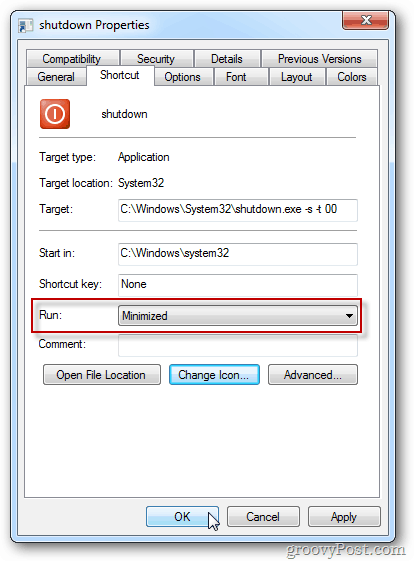
次に、アイコンをタスクバーにドラッグして固定します。
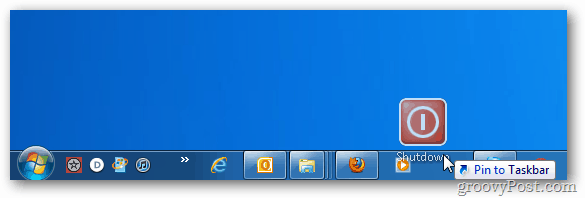
システムを再起動するショートカットを作成します。上記と同じ手順を実行しますが、[ショートカットの作成]ウィンドウが表示されたら、次のように入力します。 shutdown.exe -r -t 00 次へをクリックします。
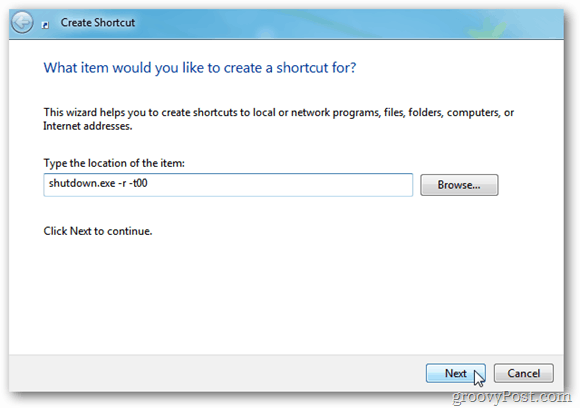
シャットダウンコマンドの場合と同じようにアイコンを変更します。次に、それをタスクバーにドラッグします。
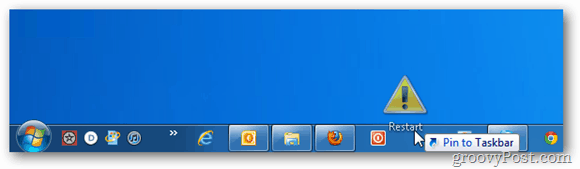
シャットダウンまたは再起動の前に数秒の遅延が必要な場合は、-tの後に秒数を入力します。たとえば、シャットダウンの前に5秒の遅延が必要な場合は、次のように入力します。 shutdown.exe -r -t 05
次に、ショートカットをダブルクリックすると、システムがシャットダウンする前に次のメッセージが表示されます。
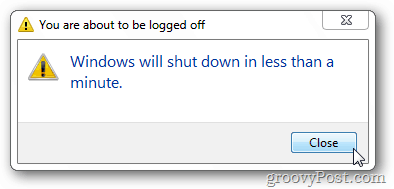
シャットダウンと再起動のショートカットの作成は、XPとVistaでも機能します。ワークステーションをロックするショートカットを作成することもできます。










コメントを残す